
Ez nem mindig lehetséges, hogy a gyerekek dedikált eszközök szigorú szülői felügyelet. Ha azt szeretnénk, hogy kézzel ki a számítógépet egy ideig, a Microsoft Edge „ Kids Mode ”Funkció szuper praktikus. Merüljünk be.
Mi az a Microsoft él gyerekek mód?
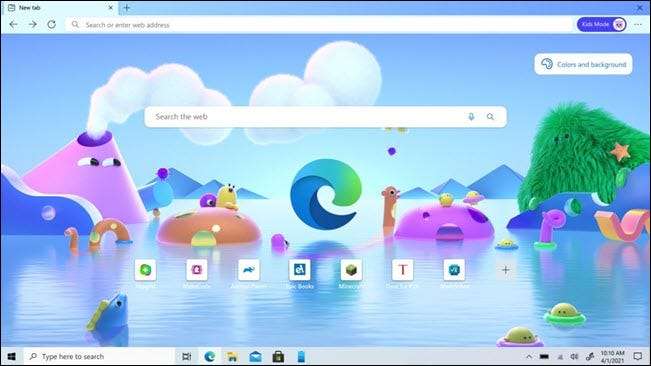
Ahogy a Google Chrome, Microsoft Edge-tartók több felhasználói profil . „A gyerekek Mode” lényegében csak egy felhasználói profilt, de van néhány jellemzőt felé irányul, hogy az internetes biztonságosabb gyerekeknek.
A kezdők, gyerekek mód blokkok sok nyomozó hogy weboldalak használata a célzott hirdetéseket. Ugyancsak az alapértelmezett Bing Biztonságos Keresés, amely blokkolja 18+ szövegek, képek és videók. A legnagyobb jellemzője, azonban korlátozott az internet-hozzáférés az egész.
Alapértelmezésben gyerekek Mode Korlátozza a mintegy 70 népszerű, gyerek-központú honlapok. A szülők képesek szabni ezt a listát, és adjunk a saját kedvenceit. Ha egy gyerek próbál hozzáférni a honlapon kívül a listán, a Microsoft Edge blokkolja azokat.

Gyerekek Mode két életkori tartomány beállítások: 5-8 vagy 9-12. Az idősebb korosztály kap egy korának megfelelő hírcsatorna az Új lap oldal, amely curates cikkeket MSN gyerekeknek.
Végül gyerekek Mode támogatja számos szórakoztató böngészőtémákról gyerekeknek lehet választani. És ami talán a legfontosabb, a szülői hitelesítés szükséges elhagyni Kids mód.
ÖSSZEFÜGGŐ: Hogyan használjuk több felhasználói profilok Microsoft él
Hogyan kell kezdeni a gyerekek Mode
Kids mód elérhető a Microsoft Edge Windows 10 és Mac operációs rendszer . Mindössze néhány kattintással indítani. Először kattintson a profil ikonra a jobb felső sarokban az ablak.
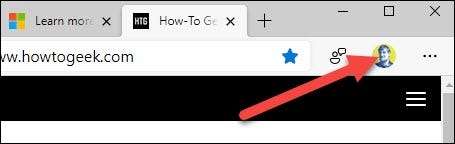
Ezután válassza ki a „Tallózás gyerekek Mode” lehetőséget a menüből.
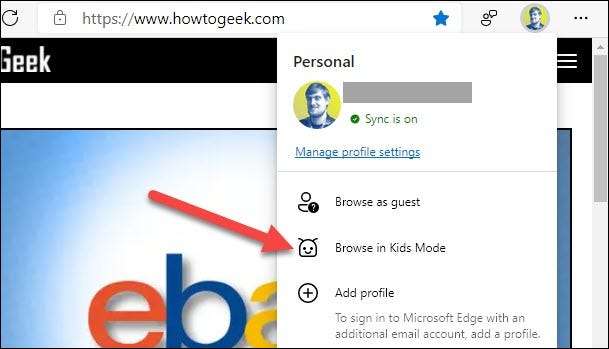
Ha ez az első alkalom, elindítása Kids mód, akkor fogad egy bevezetés. Kattintson a „Get Started” a folytatáshoz.

Most már akkor ki kell választania a korosztály a gyermek számára. Az opciók „5-8 év” és „9-12 év.” Közül egyet kiválaszt, hogy folytassa.
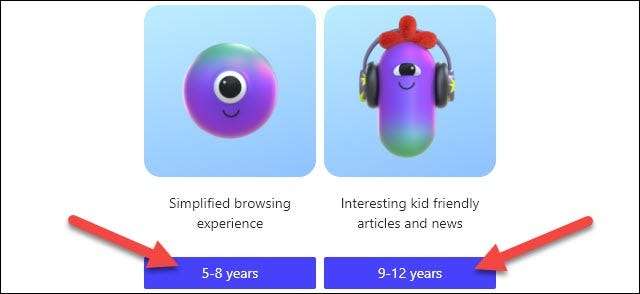
Jegyzet: Önnek nem kell, hogy ezt minden egyes alkalommal, amikor elindítja a gyerekek Mode-hacsak nem akarja (erről bővebben később). Mostantól kezdve, a gyerekek üzemmódprofil azonnal megnyílik, ha a „Tallózás gyerekek Mode”.
Gyerekek mód nyílik a teljes képernyős, hogy a gyerek elhagyja. Az egér mozgatásával a képernyő felső részén felfedi a füleket és címsorba. Alapértelmezés szerint van néhány gyerek weboldalak adunk a Új lap oldal hivatkozások. Te vagy a gyerek tud szabni a témát a jobb felső sarokban az Új lap oldalon.
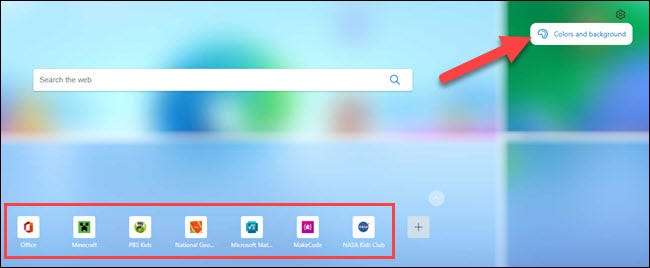
Ez az! A gyerek most már szabadon böngészhet az interneten a biztonságos határain Kids mód.
ÖSSZEFÜGGŐ: Hogyan kell kicserélni a Microsoft él Kezdőoldalra jobbat
Hogyan Kilépés Kids Mode
A kilépéshez Kids mód, hogy az egérrel a képernyő tetején, hogy felfedje a füleket, és címsorba. Kattintson a „Kids Mode” gombot, és válassza a „Kilépés Kids Mode ablak.”
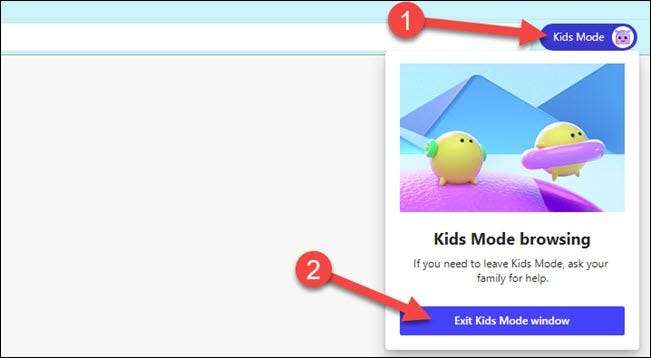
Meg fogjuk kérni, hogy adja meg a jelszót vagy PIN kódot használni, mint a Windows vagy Mac számítógép rendszergazda.
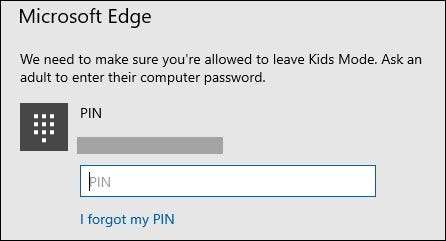
Ez az! Majd hozzák vissza a normál Microsoft Él ablakot.
Hogyan testreszabása Kids mód beállításai
Számos dolog van, amellyel szülő, hogy testreszabhatja a gyerekek mód élményét. A beállítások eléréséhez kattintson a Három Dot menü ikonra a böngészőablak jobb felső sarkában, és válassza a "Beállítások" lehetőséget.
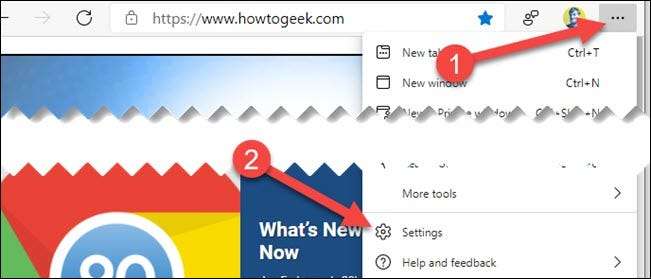
A Beállítások oldalról navigáljon a "Család" részre.
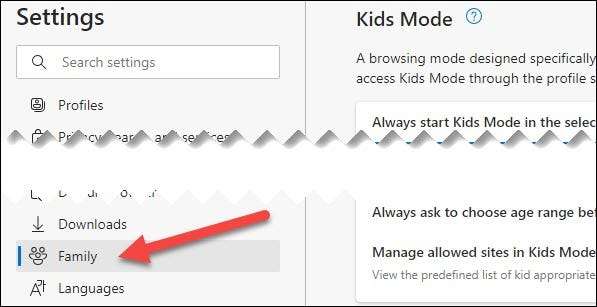
Itt meg lehet változtatni, hogy melyik korosztály a gyerekek üzemmódban kezdődik. Ha több gyereke van, akkor azt szeretné, hogy mindig megkérdezze, hogy melyik korosztályt használja a gyerekek üzemmód kezdete során.

Ezután kattints a „Manage Engedélyezett webhelyek Gyerekek Mode” szabni a jóváhagyású weboldalainak.

Kattintson az "X" gombra egy webhely mellett, hogy eltávolítsa a listából.
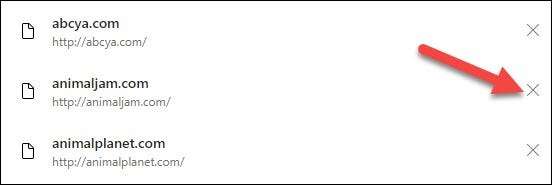
Válassza a "Webhely hozzáadása" lehetőséget, hogy saját webhelyét hozzáadja a listához.
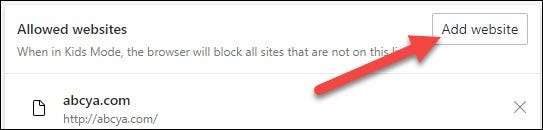
Adja meg az URL-t a szövegmezőbe, és kattintson a "Hozzáadás" gombra.
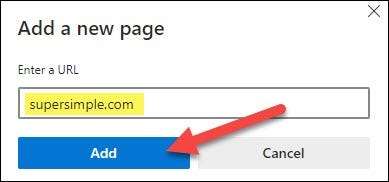
Ez minden ott van! A gyerekek mód egy praktikus funkció, hogy a gyerekeknek saját biztonságos környezetüket biztosítsák a Microsoft Edge-ben. Nem kell aggódnod (annyit) róluk A dolgok elérése vagy látva valamit, amit nem kellene. Mint mindig is, egy kis felnőtt felügyelet ajánlott.
ÖSSZEFÜGGŐ: Hogyan szinkronizálhatjuk a Microsoft Edge lapokat az eszközökön keresztül







